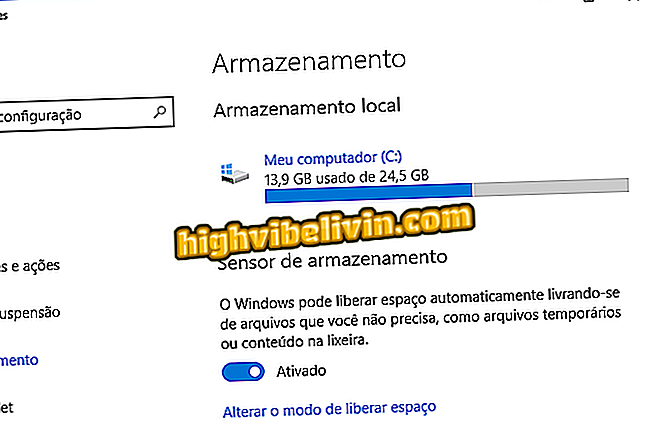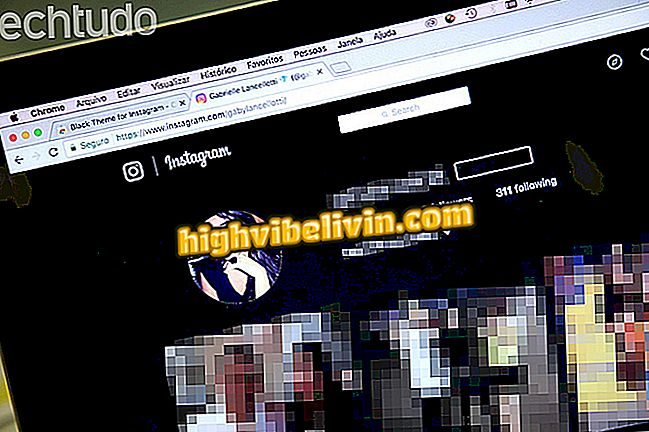Slik bytter du HP Deskjet 2540-blekkpatronen
HP Deskjet 2546-skriveren er et godt valg for alle som ønsker en rimelig 3-i-1-enhet i Brasil. Den tilbyr Wi-Fi-tilkobling, gir deg mulighet til å lage kopier, skanne dokumenter og skrive ut alt innholdet ditt ved hjelp av svart-hvitt eller fargeblekk. Patronen er festet til bunnen av alt-i-ett, og brukerne ender med å ha tvil om hvordan man gjør endringen i det øyeblikket blekket løper ut.
Prosessen er imidlertid mer praktisk enn du kanskje tror: den er ferdig rett ut av esken, uten behov for en datamaskin på. Du kan fortsatt skrive ut en testside ved å trykke på bestemte knapper. Oppdag triksene på hvordan du erstatter HP Deskjet 2546-patronen i denne opplæringen.
Lær hvordan du skanner dokumenter ved hjelp av HP Deskjet 2540-skriveren.

Finn ut hvordan du bytter blekkpatronene i HP Deskjet 2546-skriveren
Trinn 1. Slå på HP All-in-One med "Power" -knappen;

Koble HP Deskjet 2546-skriveren til strømknappen
Trinn 2. Åpne deretter frontdekselet til skriveren (som du vanligvis åpner for å skrive ut papiret) og finn kabinettet festet på bunnen av maskinen. Trekk gjennom den lille klaffen for å åpne;

Finn det indre dekselet og åpne for å se blekkpatronene
Trinn 3. Vent på at patronene vises på forsiden av skriveren;

Vent til patronene vises på forsiden av HP Deskjet 2546-skriveren.
Trinn 4. Nå for å unnslippe, trekk bare toppen, i en topp ned-bevegelse. Merk at fargepatronen har lilla (og venstre side) dekselet, mens den svarte er på høyre side. Bare fjern den ferdige patronen og gjør utvekslingen, snapping inn i basen til du hører et lite snap. Lukk det indre dekselet igjen;

Fjern den gamle patronen og fest den nye patronen med de samme sporene
Trinn 5. Nå for å skrive ut en testside, trykker du samtidig på de fysiske knappene for farget blekk og svart blekk. Vent til utskrift.

Trykk på knappene for farge- eller svart-hvitt-kopier for å skrive ut en testside